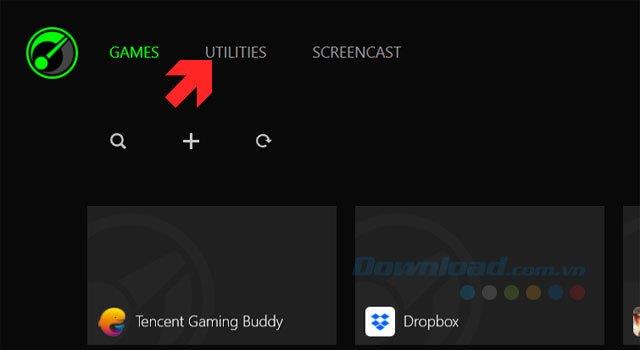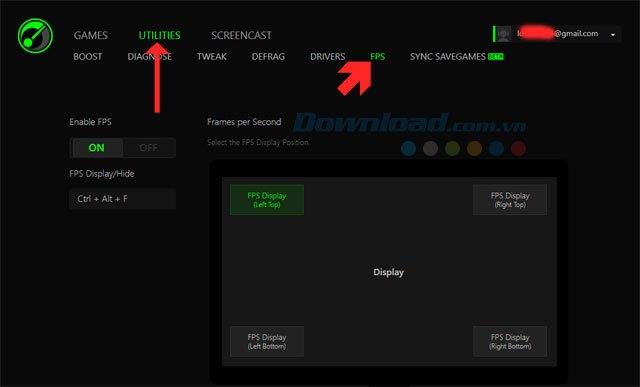البرنامج الذي يعرض FPS أثناء لعب الألعاب لديه حاليًا الكثير ، يعرف معظم اللاعبين أنه عندما يهتز الإطار أثناء لعب اللعبة ، يكون FPS أقل من المعتاد. من الطبيعي أن تكون FPS المصنفة 30 أو أعلى و 60 سلسة.
قد يرجع سبب FPS إلى التكوين العالي للألعاب وضعف الأجهزة الخاصة بك. أو ربما لديك الكثير من البرامج على ذاكرة الوصول العشوائي التي لا تلاحظها. لتحسين النظام وتشغيل الألعاب بشكل أكثر سلاسة ، يمكنك استخدام Razer Game Booster لإزالة البرامج غير الضرورية لجعل FPS أعلى عند ممارسة الألعاب ، وكيفية إظهار FPS بواسطة Razer Game Booster يمكنك رؤية التعليمات أدناه.
الماسح لعبة الداعم
تعليمات عرض FPS عند تشغيل الألعاب باستخدام Razer Game Booster
الخطوة 1: قم بتسجيل الدخول إلى Razer Game Booster ، إذا لم يكن لديك حساب ، فيرجى الاطلاع على كيفية التسجيل في المقالة كيفية إعداد وإنشاء حساب Razer Game Booster . ثم قم بتسجيل الدخول وفي الواجهة الرئيسية ، حدد Utilities.
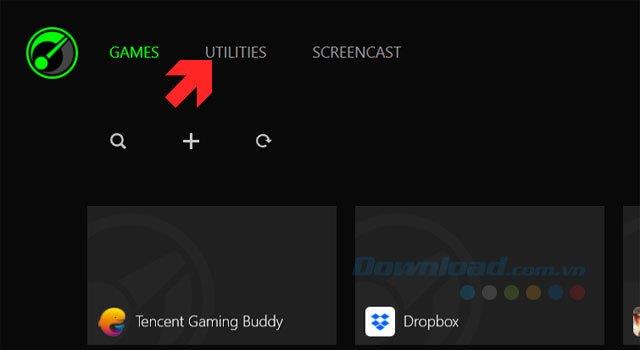
الخطوة 2: في قسم الأدوات المساعدة ، حدد FPS ، في الجزء السفلي من النافذة لتحديد موضع عرض FPS على الشاشة ، سيتم تحديد 4 زوايا لتعيين مؤشر FPS ، واختيار الموقع الذي يمكنك ملاحظته بسهولة.
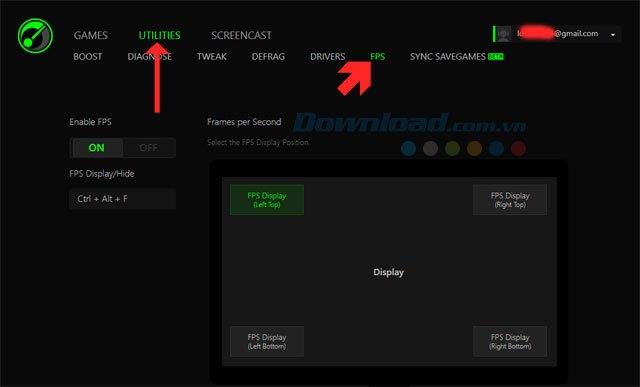
الخطوة 3: بعد دخول اللعبة ، سترى FPS Razer Game Booster معروضة في الزاوية المحددة ، إذا كنت تريد تغيير موضع FPS ، ما عليك سوى الضغط على Alt + Tab في الخارج وتحديد الموضع في القسم مرة أخرى. FPS في الماسح لعبة الداعم.

حتى مع التعليمات أعلاه يمكنك التحكم في FPS الخاص بك واستخدام Razer Game Booster لتحسين نظامك ، مما يجعل اللعبة أكثر سلاسة.
وإذا لم يكن تكوين جهاز الكمبيوتر الخاص بك مرتفعًا ، فحاول العثور على ألعاب التكوين متوسطة المدى التي تتراجع ، أو قم بترقية التكوين إلى ذاكرة الوصول العشوائي أو بطاقة الرسومات. ارجع إلى بعض العناوين أو التكوينات خفيفة الوزن في المقالة TOP PC تكوين الكمبيوتر في المتوسط أو على الكمبيوتر.